Domů > Kopírování > Kopírování na obě strany papíru (oboustranné kopírování)
Kopírování na obě strany papíru (oboustranné kopírování)
- Než zahájíte oboustranné kopírování, musíte si vybrat rozvržení oboustranného kopírování z níže uvedených možností.
- Rozvržení původního dokumentu určuje, které rozvržení oboustranného kopírování byste si měli zvolit.
- K ručnímu vytváření oboustranných kopií z oboustranného dokumentu použijte sklo skeneru.
Můžete použít pouze standardní papír formátu A4, A5 nebo Letter.
- Na výšku
- Jednostranně > oboustranně (s otočením podél dlouhého okraje)
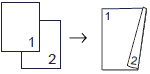
- Jednostranně > oboustranně (s otočením podél krátkého okraje)
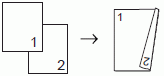
- Oboustranně > oboustranně
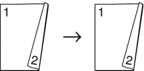
- Na šířku
- Jednostranně > oboustranně (s otočením podél dlouhého okraje)
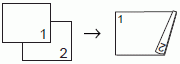
- Jednostranně > oboustranně (s otočením podél krátkého okraje)
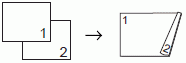
- Oboustranně > oboustranně
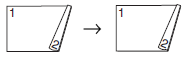
DCP-T530DW/DCP-T535DW/DCP-T536DW/DCP-T730DW/DCP-T735DW/DCP-T830DW/DCP-T835DW
- Stisknutím tlačítka
 nebo
nebo  vyberte počet kopií.
vyberte počet kopií. - Stiskněte tlačítko Copy/Scan Options (Možnost kopírování/skenování).
- Chcete-li roztřídit více kopií, stisknutím tlačítka
 nebo
nebo  vyberte následující:
vyberte následující: - Vyberte možnost [Netridit/Tridit]. Stiskněte tlačítko OK.
- Vyberte možnost [Tridit]. Stiskněte tlačítko OK.
- Stisknutím
 či
či  zvolte možnost [2stranny tisk]. Stiskněte tlačítko OK.
zvolte možnost [2stranny tisk]. Stiskněte tlačítko OK. - Postupujte jedním z následujících způsobů:
Chcete-li vytvořit oboustranné kopie jednostranného dokumentu, stisknutím tlačítka
 nebo
nebo  vyberte následující:
vyberte následující: - Chcete-li měnit volby rozvržení, vyberte možnost [Soutisk]. Stiskněte tlačítko OK.
- Vyberte možnost [Otoc po dl okr.] nebo [Otoc po kr okr.]. Stiskněte tlačítko OK.
- Vyberte možnost [1str. ⇒ 2str.]. Stiskněte tlačítko OK.
- Chcete-li ručně vytvořit oboustranné kopie oboustranného dokumentu, umístěte dokument na sklo skeneru a stisknutím tlačítka
 nebo
nebo  vyberte možnost [2str ⇒ 2str]. Stiskněte tlačítko OK.
vyberte možnost [2str ⇒ 2str]. Stiskněte tlačítko OK.
- Stiskněte tlačítko Mono Start (Start Mono) nebo Colour Start (Start Barva). Pokud jste umístili dokument do ADF (pouze modely s ADF), přístroj naskenuje stránky a začne tisknout.
- Jestliže používáte sklo skeneru, opakujte následující kroky pro všechny stránky dokumentu:
- Na sklo skeneru vložte další stránku a poté stiskněte tlačítko
 k naskenování stránky.
k naskenování stránky. - Po naskenování všech stránek zahajte tisk stisknutím tlačítka
 .
.
NEDOTÝKEJTE se vytištěné stránky, dokud není zcela vysunuta. Přístroj vytiskne první stranu, vysune papír a poté jej zasune a vytiskne druhou stranu.
Počkejte, dokud papír nezůstane ve výstupním zásobníku, než jej vyjmete.
Jestliže jsou výtisky rozmazané nebo dojde k zaseknutí papíru, postupujte podle následujících kroků:
- Stiskněte Menu.
- Vyberte možnost [Udrzba]. Stiskněte tlačítko OK.
- Vyberte možnost [Moznosti tisku]. Stiskněte tlačítko OK.
- Vyberte možnost [Omez. rozmaz.]. Stiskněte tlačítko OK.
- Změňte nastavení. Stiskněte tlačítko OK.

 Související informace: Změna voleb tisku pro vylepšení výsledků tisku
Související informace: Změna voleb tisku pro vylepšení výsledků tisku
MFC-T930DW/MFC-T935DW
- Stiskněte tlačítko
 (Copy (Kopie)).
(Copy (Kopie)). - Pomocí číselné klávesnice zadejte počet kopií.
- Chcete-li roztřídit více kopií, stisknutím tlačítka
 nebo
nebo  vyberte následující:
vyberte následující: - Vyberte možnost [Netridit/Tridit]. Stiskněte tlačítko OK.
- Vyberte možnost [Tridit]. Stiskněte tlačítko OK.
- Stisknutím
 či
či  zvolte možnost [2stranna kopie]. Stiskněte tlačítko OK.
zvolte možnost [2stranna kopie]. Stiskněte tlačítko OK. - Postupujte jedním z následujících způsobů:
Chcete-li vytvořit oboustranné kopie jednostranného dokumentu, stisknutím tlačítka
 nebo
nebo  vyberte následující:
vyberte následující: - Chcete-li měnit volby rozvržení, vyberte možnost [Soutisk]. Stiskněte tlačítko OK.
- Vyberte možnost [Otoc. na sirku] nebo [Otocit po kratkem okraji]. Stiskněte tlačítko OK.
- Vyberte možnost [1str.⇒2str.]. Stiskněte tlačítko OK.
- Chcete-li ručně vytvořit oboustranné kopie oboustranného dokumentu, umístěte dokument na sklo skeneru a stisknutím tlačítka
 nebo
nebo  vyberte možnost [2str.⇒2str.]. Stiskněte tlačítko OK.
vyberte možnost [2str.⇒2str.]. Stiskněte tlačítko OK.
- Stiskněte tlačítko Mono Start (Start Mono) nebo Colour Start (Start Barva). Pokud jste umístili dokument do ADF (pouze modely s ADF), přístroj naskenuje stránky a začne tisknout.
- Jestliže používáte sklo skeneru, opakujte následující kroky pro všechny stránky dokumentu:
- Na sklo skeneru vložte další stránku a poté stiskněte tlačítko
 k naskenování stránky.
k naskenování stránky. - Po naskenování všech stránek zahajte tisk stisknutím tlačítka
 .
.
NEDOTÝKEJTE se vytištěné stránky, dokud není zcela vysunuta. Přístroj vytiskne první stranu, vysune papír a poté jej zasune a vytiskne druhou stranu.
Počkejte, dokud papír nezůstane ve výstupním zásobníku, než jej vyjmete.
Jestliže jsou výtisky rozmazané nebo dojde k zaseknutí papíru, postupujte podle následujících kroků:
- Stiskněte
 (Inkoust).
(Inkoust). - Vyberte možnost [Moznosti tisku]. Stiskněte tlačítko OK.
- Vyberte možnost [Omezit rozmazani]. Stiskněte tlačítko OK.
- Změňte nastavení. Stiskněte tlačítko OK.

 Související informace: Změna voleb tisku pro vylepšení výsledků tisku
Související informace: Změna voleb tisku pro vylepšení výsledků tisku



